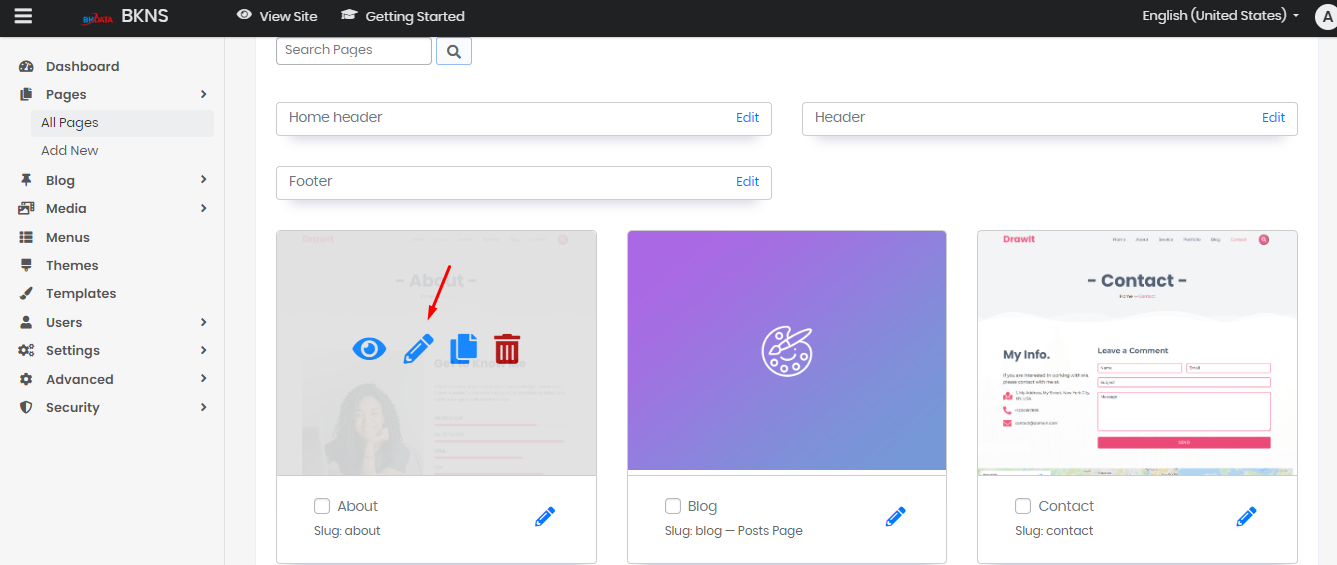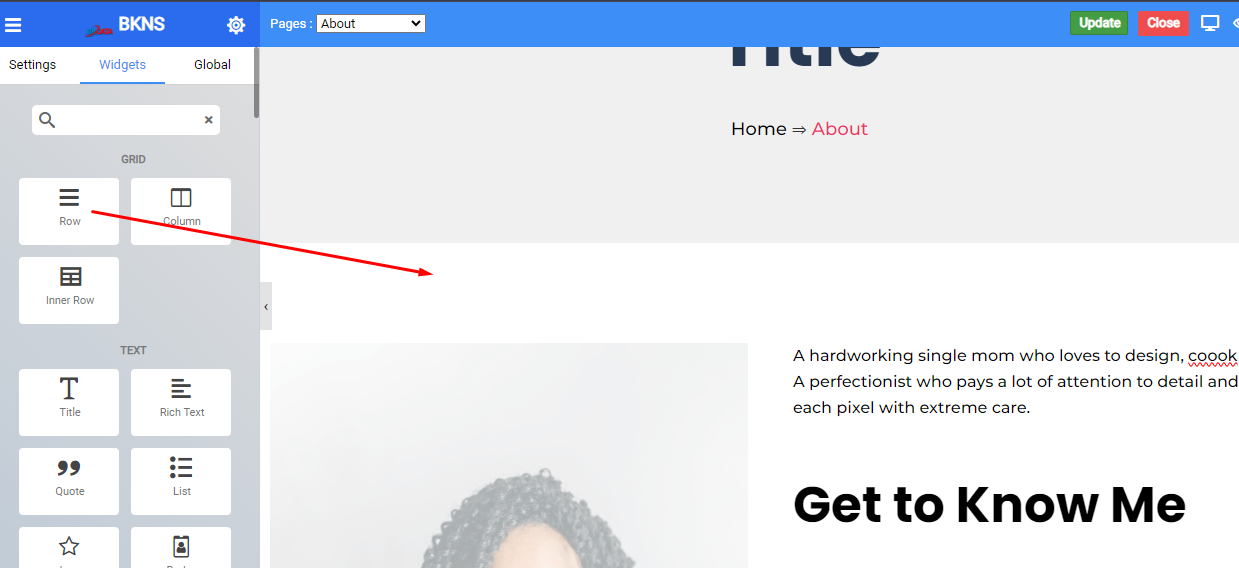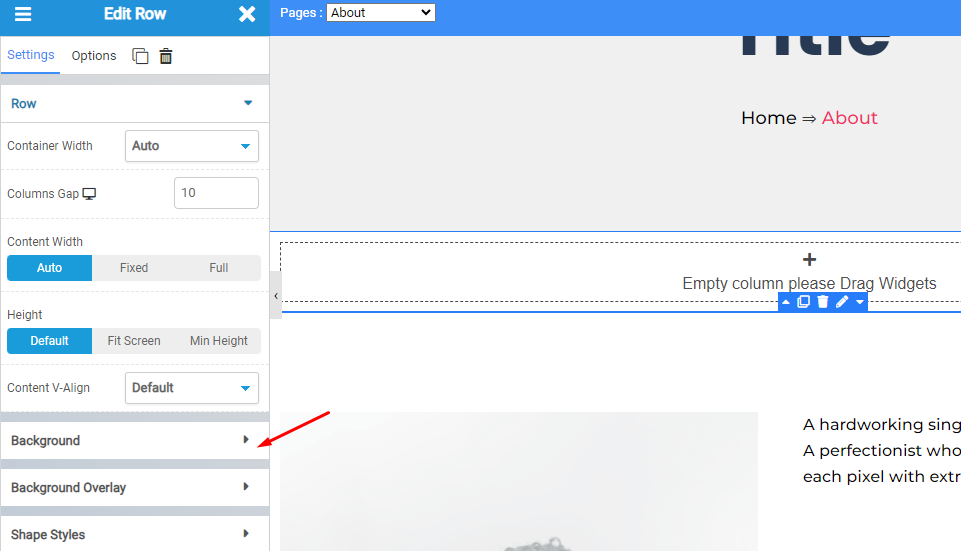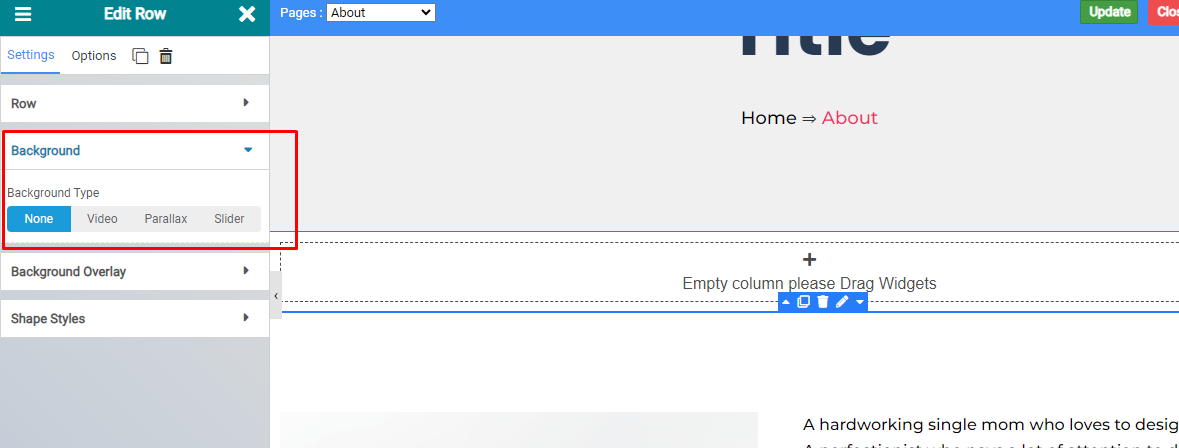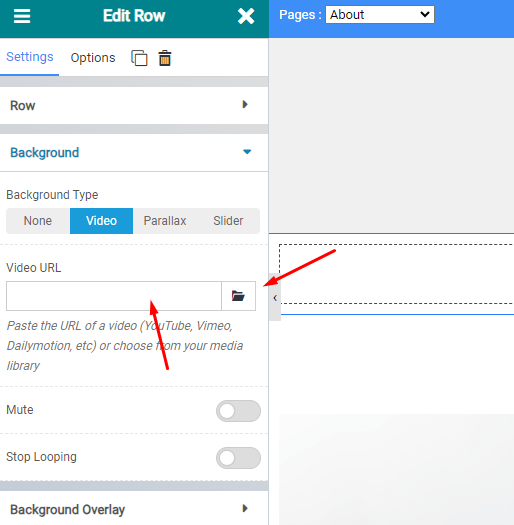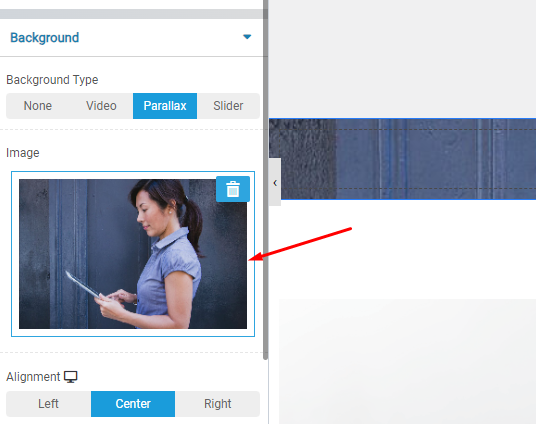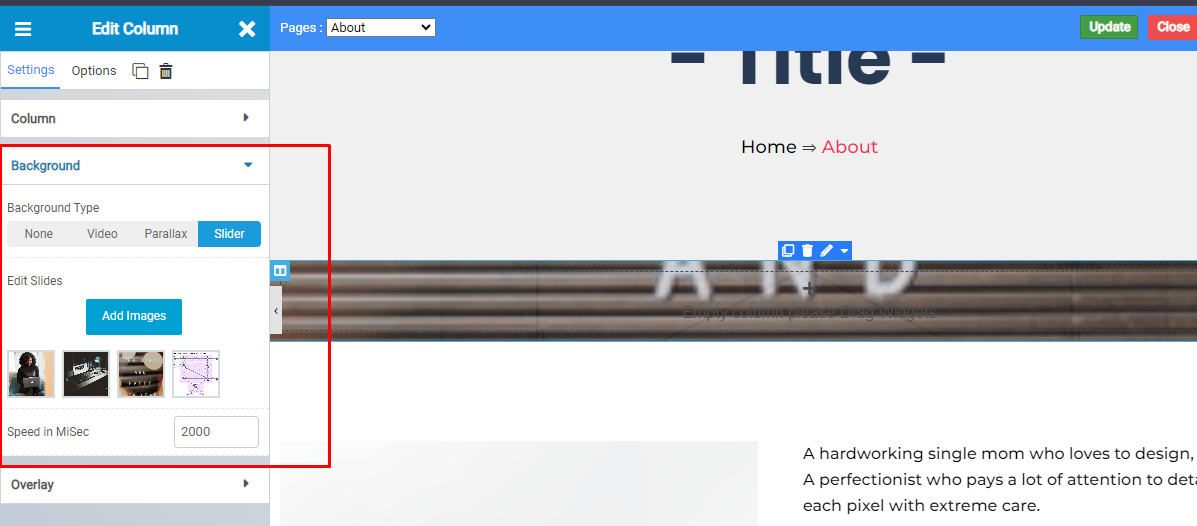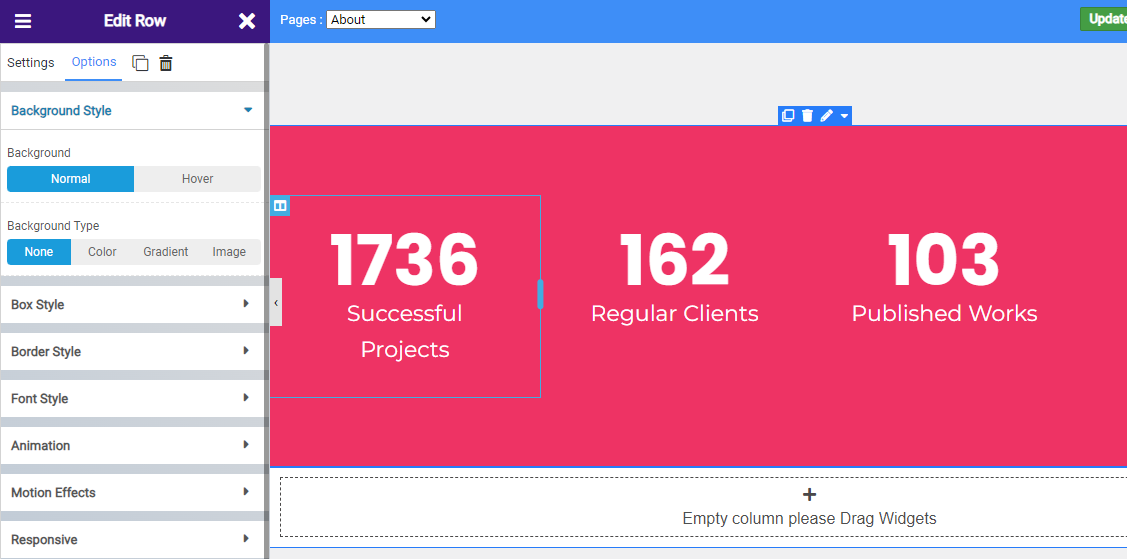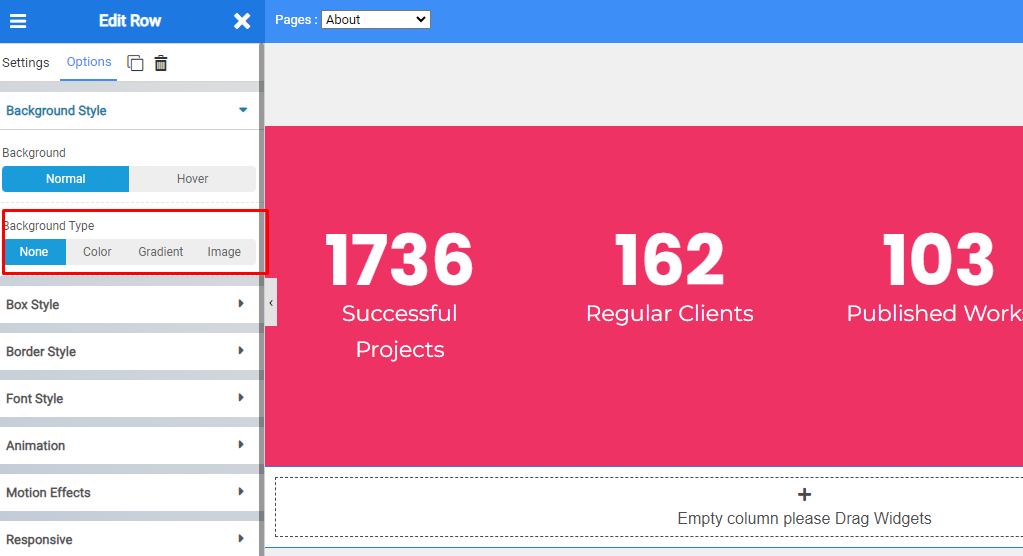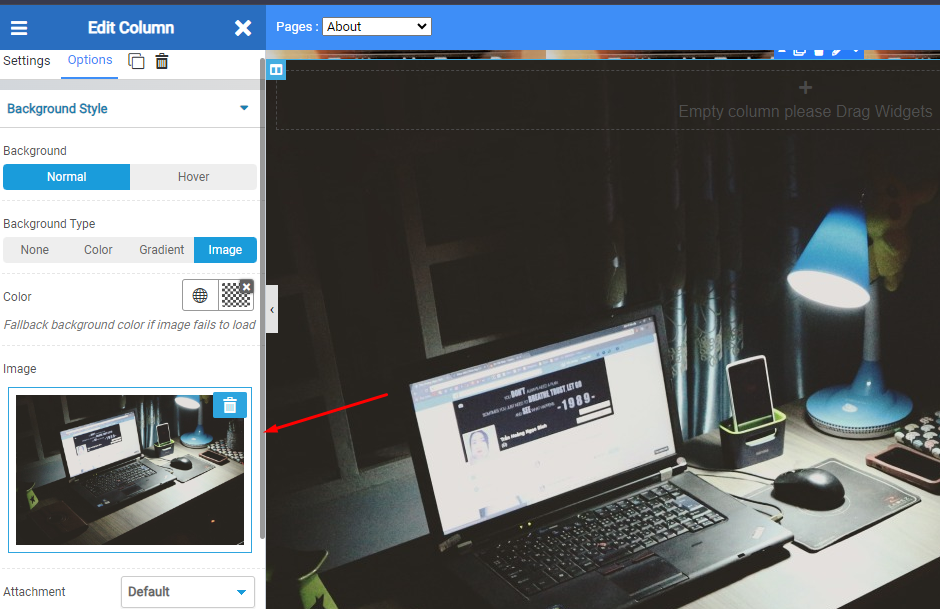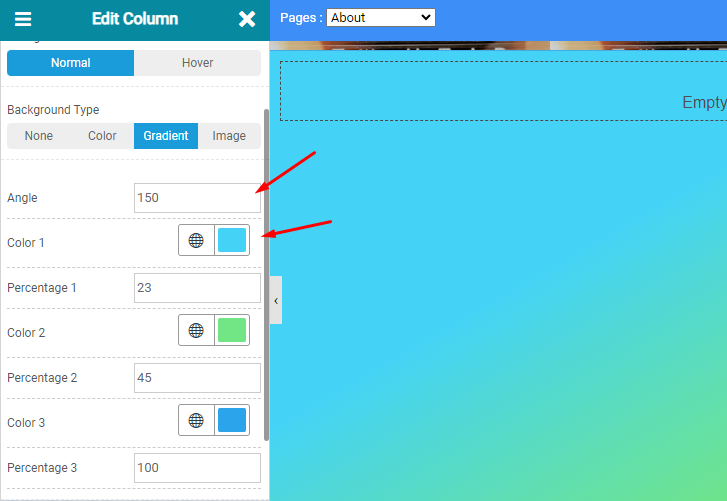Hướng dẫn thêm Backgroud vào Section
Cập nhật 12/10/2024Tóm Tắt Bài Viết
Bài viết này BKNS sẽ hướng dẫn thêm Backgroud vào Section cho bạn nhé!

Hướng dẫn thêm Backgroud vào Section
Để thêm Backgroud vào Section, ta có hai cách khác nhau để thực hiện điều đó.
Dùng Row Dialog Box
1. Mở trang bạn muốn chỉnh sửa trong trình chỉnh sửa
Để thực hiện, hãy nhấp vào biểu tượng Edit trên trang như hình ảnh hiển thị bên dưới.
2. Sau khi bạn mở Trang trong Editor, hãy làm theo các bước dưới đây
Chọn Row mà bạn muốn Thêm Background bằng cách nhấn kéo thả vào phần bạn muốn thêm Background như hình ảnh hiển thị bên dưới.
Ở phần Settings chọn Background
Bây giờ Chọn Loại Nền bạn muốn cung cấp cho Hàng cụ thể đó
3. Khi bạn chọn một trong các Tùy chọn cho Background thì sẽ cần một số thông tin đầu vào, chỉ cần Điền như hình dưới đây.
Cho Video Background
Bạn có thể upload video từ máy bằng cách nhấp vào biểu tượng thư mục hoặc điền URL Link có sẵn của video ở phần ô trống.
Cho Parallax Image Background
Cho Image Slider Background
Thêm nhiều ảnh cho Background Image Slider
Sử dụng Edit Element Style
1) Khi bạn mở Trang trong Trình chỉnh sửa, hãy làm theo các bước dưới đây
Chọn phần muốn chỉnh sửa background, chọn Background Style.
2) Bây giờ trong Background Type, chọn Màu nền hoặc Loại nền bạn muốn thêm vào như hình bên dưới.
Cho Image Background
Nếu bạn muốn hình nền thì chỉ cần nhấp vào Image và chọn Hình ảnh bạn muốn như trong hình bên dưới.
Cho Gradient Background
Nếu bạn muốn có Nền chuyển màu thì chỉ cần nhấp vào Gradient và chọn Góc chuyển màu và Màu như trong hình bên dưới.
Tổng kết
Vậy là bạn đã nắm được cách thêm Backgroud vào Section một cách dễ dàng! Thật đơn giản phải không nào? Hãy nhớ ghé thăm huongdan.bkns và BKNS để cập nhật những thông tin bổ ích và thú vị tiếp theo nhé!